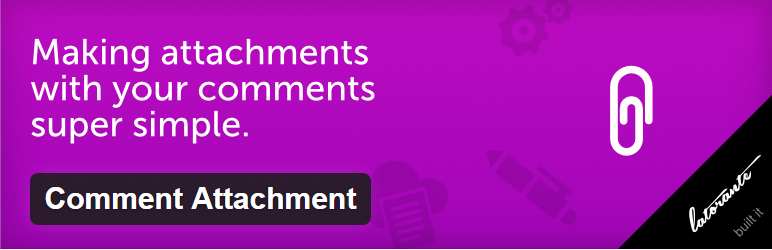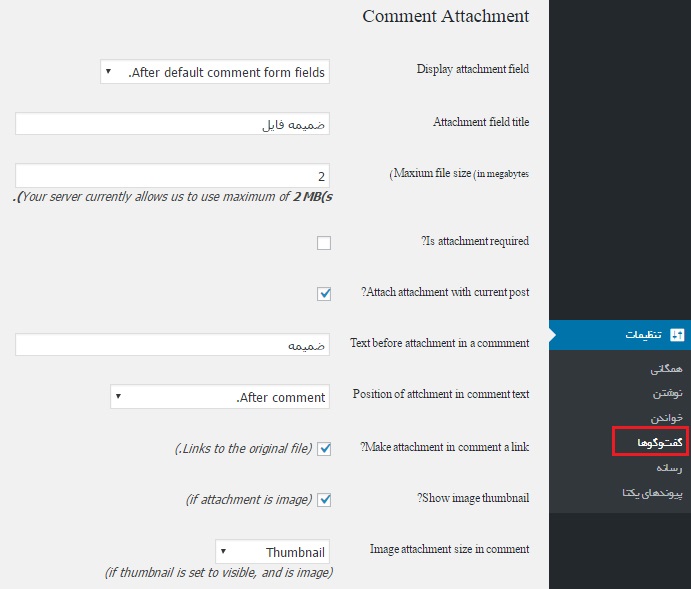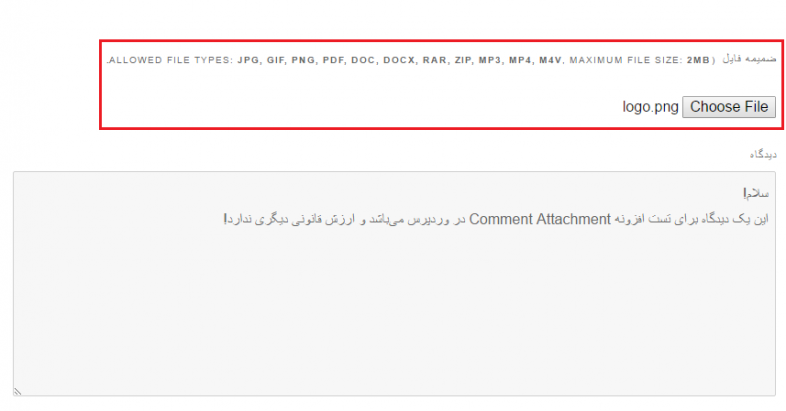سلام دوستان عزیز. توی این مطلب قصد داریم آموزش امکان ضمیمه کردن فایل در بخش نظرات وردپرس با Comment Attachment رو براتون به اشتراک بگذاریم. Comment Attachment یک افزونه وردپرس هست که این امکان رو برای شما فراهم می آورد. برخی از کاربران از عدم وجود ارسال فایل در بخش نظرات شکایت می کنند. زیرا برخی از سایت ها نیازمند این بخش برای ضمیمه کردن اطلاعاتی توسط کاربرانشان هستند. مثلا فرض کنید افراد مبلغی واریز میکنند و می خواهند فیش آن را از بخش دیدگاه ها برای شما ضمیمه کنند اما چنین امکانی وجود ندارد! به همین خاطر با کد نویسی افزونه Comment Attachment این امکان فراهم شده که فایل مورد نظر کاربر در بخش دیدگاه ضمیمه و ارسال بشه. با ما همراه باشید…
ضمیمه کردن فایل در بخش نظرات وردپرس با Comment Attachment
افزونهای که قصد معرفی آن را دارم با نام Comment Attachment در مخزن وردپرس به ثبت رسیده است و امکان ارسال فایل در بخش نظرات را ایجاد میکند. و تاکنون توانسته است تا بیش از ۲٫۰۰۰ نصب فعال و کسب امتیاز ۴٫۵۵ را از آن خود نماید.
نصب و راه اندازی افزونه Comment Attachment
پس از نصب و فعال سازی این افزونه به مسیر پیشخوان> تنظیمات> گفتوگوها در وردپرس رفته و مطابق تصویر زیر با اسکرول کردن به سمت پایین در بخش Comment Attachment تنظیمات افزونه را برای ارسال فایل در بخش نظرات سفارشی سازی کنید.
مشابه تصویر فوق و توضیحات ارائه شده تنظیمات خود را سفارشی سازی کنید.
امکان ضمیمه کردن فایل در بخش نظرات وردپرس با Comment Attachment
Display attachment field : ابتدا در این بخش تعیین کنید که دکمه ارسال فایل در بخش نظرات قبل از محتوای فرم نظر نمایش داده شود و یا بعد از آن!
Attachment field title : در این فیلد یک عنوان دلخواه برای ارسال فایل در بخش نظرات را تعیین کنید. تا در کنار دکمه انتخاب فایل نمایش داده شود.
Maxium file size : در این فیلد حداکثر اندازه فایل ارسالی را بر حسب مگابایت تعیین کنید تا در صورتی که حجم فایل بیشتر از آن بود امکان ارسال
آن برای کاربر وجود نداشته باشد.
Is attachment required : اگر میخواهید تا فیلد ارسال فایل در نظرات وردپرس ضروری باشد و کاربر حتما فایلی را در آن ارسال کند تیک این گزینه را فعال کنید. روشن است در صورتی که این فیلد ضروری باشد وقتی فایلی برای ارسالل انتخاب نشود امکان ارسال نظر نیز وجود نخواهد داشت.
Attach attachment with current post : با فعال کردن این گزینه فایل ارسالی توسط کاربران در نوشتهای که برای آن ارسال شده است ضمیمه شده و
میتوانید از طریق نوشتهها سریعتر به فایلهای ارسالی دسترسی داشته باشید.
Text before attachment in a commment : در این فیلد نیز یک نام دلخواه برای نمایش در بخش ضمیمه فایل در نظرات وردپرس انتخاب کنید تا در بخش پبشخوان برای شما نمایش داده شود.
Position of attchment in comment text : در این بخش نیز میتوانید مکان نمایش فایل ضمیمه شده را در قبل و یا بعد از نظرات فعال کنید و یا اینکه اصلا امکان نمایش فایلهای ضمیمه شده را غیرفعال کنید.
Make attachment in comment a link : در این بخش نیز میتوانید تعیین کنید که لینک فایل ضمیمه شده برای سایرین در دسترس باشد و با کلیک بر روی آن بتوانند فایل اصلی را مشاهده کنند.
Show image thumbnail : برای محتوای ارسالی با فرمت تصاویر میتوانید یک تصویر بندانگشتی نمایش دهید. برای این منظور کافی است تا تیک این گزینه را فعال کرده و در نهایت در بخش Image attachment size in comment اندازه موردد نظر را برای نمایش فایل ارسالی در اندازههایی همچون بند انگشتی، متوسط، متوسط بزرگ، بزرگ و.. انتخاب کنید.
[alert color=”green” icon=””]
[/alert]
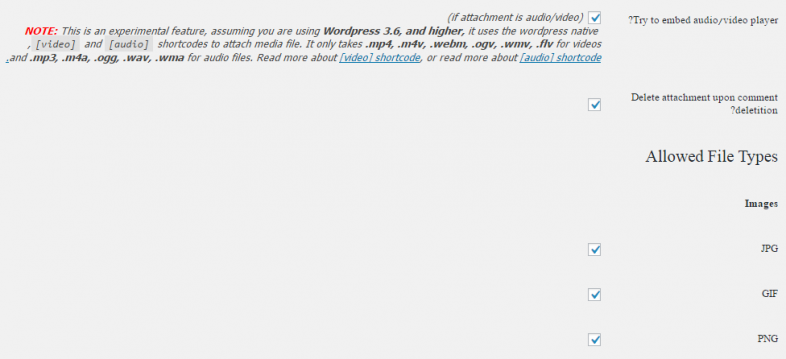 ضمیمه کردن فایل در بخش نظرات وردپرس با Comment Attachment
ضمیمه کردن فایل در بخش نظرات وردپرس با Comment Attachment
Try to embed audio/video player : یکی از قابلیتهایی که از نسخه ۳٫۶ وردپرس در آن عرضه شد امکان پشتیبانی از Embed بود که در آن قادر خواهید بود تا به راحتی تنها با قرار دادن URL یک آدرس اینترنتی پیش نمایشی از آن را مشاهده کنید. در این افزونه نیز میتوانید با فعال کردن این گزینه برای فرمتهایی رسانهای همچون mp4, .m4v, .webm, .ogv, .wmv, .flv و.. امکان پیش نمایش آن را فعال کنید.
Delete attachment upon comment deletition : با فعال کردن این بخش نیز هنگامی که نظری را که در سایت ارسال شده است و حاوی فایل ضمیمه شده میباشد حذف کنید، فایل ضمیمه شده نیز به همراه نظر حذف خواهد شد. و در نهایت در بخش Allowed File Types انواع فرمتهای انتخابی برای ارسال در بخش نظرات وردپرس را که بر حسب تصاویر، اسناد، آرشیوها، فایلهای صوتی، فایلهای ویدیویی و سایر فایلها همچون فرمت apk. اندروید میباشد را انتخاب کنید.
حال که تنظیمات خود را سفارشی سازی کردید، یکی از مطالب خود را باز کرده و در آن نسبت به ارسال دیدگاه به همراه فایل ضمیمه اقدام کنید.
همانطور که در تصویر مشاهده میکنید، انواع فرمتهای قابل ارسال فایل در بخش نظرات به همراه حداکثر حجم آن نمایش داده شده است. کافی است تا یک فایل در ان ضمیمه کرده و نظر خود را ارسال نمایید.
همانطور که مشاهده میکنید نظر ارسال شده به همراه لینک فایل ضمیمه در بخش دیدگاهها برای شما در دسترس بوده و میتوانید با کلیک بر روی فایل مورد نظر ان را مشاهده کنید. همچنین با کلیک بر روی گزینه Delete Attachment میتوانید فایل مورد نظر را حذف کنید.
در بخش دیدگاهها نیز در صورت فعال بودن نمایش فایل ضمیمه، پیش نمایش آن مشابه تصویر زیر برای سایرین در دسترس بوده و با کلیک بر روی آن میتوان فایل اصلی را مشاهده نمود.
[alert color=”green” icon=””]نکته : جهت مراجعه به صفحه افزونه Comment Attachment به این لینک مراجعه نمایید.
[/alert]راستی! برای دریافت مطالب جدید در کانال تلگرام یا پیج اینستاگرام سورس باران عضو شوید.
- حجم فايل : 309 کیلوبایت
- منبع : سورس باران
- رمز فايل : www.sourcebaran.com
- انتشار: ۱۹ بهمن ۱۳۹۵
دسته بندی موضوعات
- آموزش ارز دیجیتال
- آموزش برنامه نویسی
- آموزش متنی برنامه نویسی
- اطلاعیه و سایر مطالب
- پروژه برنامه نویسی
- دوره های تخصصی برنامه نویسی
- رپورتاژ
- فیلم های آموزشی
- ++C
- ADO.NET
- Adobe Flash
- Ajax
- AngularJS
- apache
- ARM
- Asp.Net
- ASP.NET MVC
- AVR
- Bootstrap
- CCNA
- CCNP
- CMD
- CSS
- Dreameaver
- EntityFramework
- HTML
- IOS
- jquery
- Linq
- Mysql
- Oracle
- PHP
- PHPMyAdmin
- Rational Rose
- silver light
- SQL Server
- Stimulsoft Reports
- Telerik
- UML
- VB.NET&VB6
- WPF
- Xml
- آموزش های پروژه محور
- اتوکد
- الگوریتم تقریبی
- امنیت
- اندروید
- اندروید استودیو
- بک ترک
- بیسیک فور اندروید
- پایتون
- جاوا
- جاوا اسکریپت
- جوملا
- دلفی
- دوره آموزش Go
- دوره های رایگان پیشنهادی
- زامارین
- سئو
- ساخت CMS
- سی شارپ
- شبکه و مجازی سازی
- طراحی الگوریتم
- طراحی بازی
- طراحی وب
- فتوشاپ
- فریم ورک codeigniter
- فلاتر
- کانستراکت
- کریستال ریپورت
- لاراول
- معماری کامپیوتر
- مهندسی اینترنت
- هوش مصنوعی
- یونیتی
- کتاب های آموزشی
- Android
- ASP.NET
- AVR
- LINQ
- php
- Workflow
- اچ تی ام ال
- بانک اطلاعاتی
- برنامه نویسی سوکت
- برنامه نویسی موبایل
- پاسکال
- پایان نامه
- پایتون
- جاوا
- جاوا اسکریپت
- جی کوئری
- داده کاوی
- دلفی
- رباتیک
- سئو
- سایر کتاب ها
- سخت افزار
- سی اس اس
- سی پلاس پلاس
- سی شارپ
- طراحی الگوریتم
- فتوشاپ
- مقاله
- مهندسی نرم افزار
- هک و امنیت
- هوش مصنوعی
- ویژوال بیسیک
- نرم افزار و ابزار برنامه نویسی
- وردپرس